実写と間違うほどの綺麗なグラフィックが評判のUnreal Engine5ですが、開発ツールのデータは大きく50GBぐらいのHDD容量を使います
私も評判を聞いて少し触ったのちにアンインストールしようかなと思ったのですが、削除方法がなかなかわからなかったのでメモも兼ねて手順を書いておきます
Windows標準のアインストールにはない
Unreal Engine5はWindowsのアプリ一覧に表示されません
したがってスタートボタンのソフト一覧からのこういうアインストールはできませんし
Windowsの「アプリと機能」からの削除もできません

困ったもんだぜ!
Epic Game luncherから削除
Unreal Engine 5のアインストールはEpic Game Luncherから行います

Epic Gameのゲームをするときに使うやつね
左のタブからUnreal Engineをクリック
Unreal Engineのメニューが出ます
上部タブのライブラリをクリック
アップデートの横の下▼をクリック
削除の項目がでてきます
これでやっとUnreal Engineのアインストールが出てきます
こうして無事 アインストールすることができました
まとめ
こんな感じでUnreal Engine5のアインストールはEpic Game Luncherから行います(環境によっては違うかもしれませんが)
「開発ツールなので純粋なアプリケーションではない」みたいな感じなのかもしれないですけどもうちょっと簡単にアクセスできるようにしてほしいところですね
この記事はアインストール方法として紹介しましたがUnreal Engine5の開発ツールは未経験者にもわかりやすいチュートリアル動画が用意されているので興味がある人は一度触ってみることをオススメします
以上本日は「Unreal Engine 5のアインストールはEpic Game Luncherから」の紹介でした
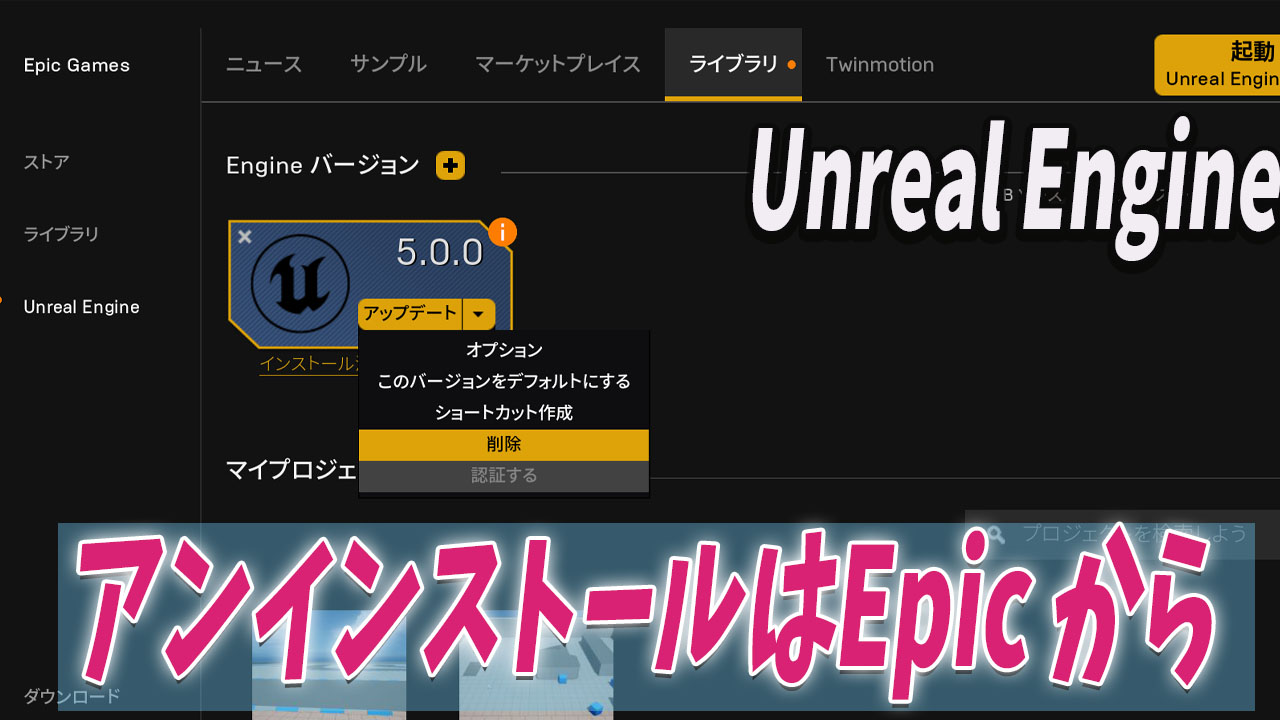
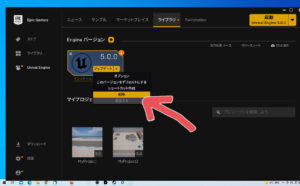
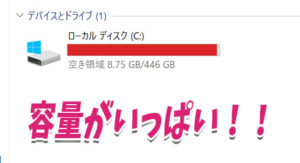
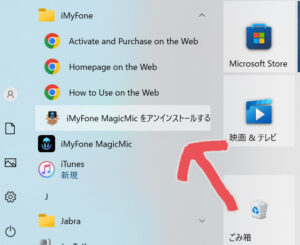
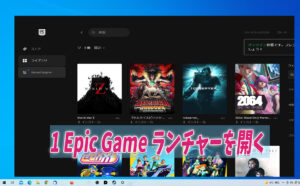
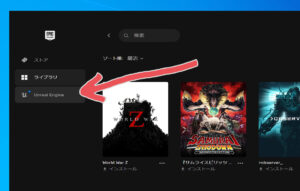
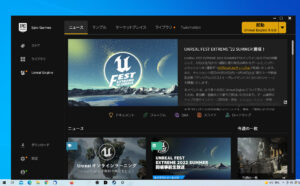
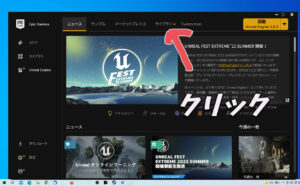
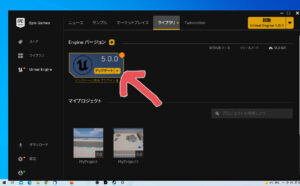
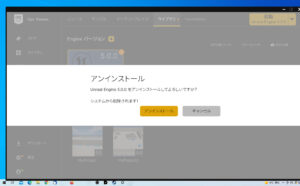



コメント